作者:乔山办公网日期:
返回目录:word文档
hello,真是黑色星期一,工作量简直爆炸了都!帮帮下班,立刻给表亲们分享一下,word中表格的应用技巧。虽说表格一般在EXCEL中运用较多,但word中对于文案排版,肯定更胜一筹。
大家请看范例图片,对于跨页的表格,由于缺少表头,很不好的视觉效果。
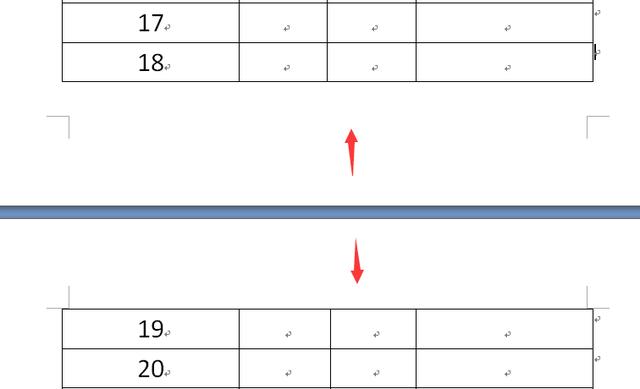
我们先将鼠标点击在表头的位置,然后在布局选项卡中的数据组,点击重复标题行。
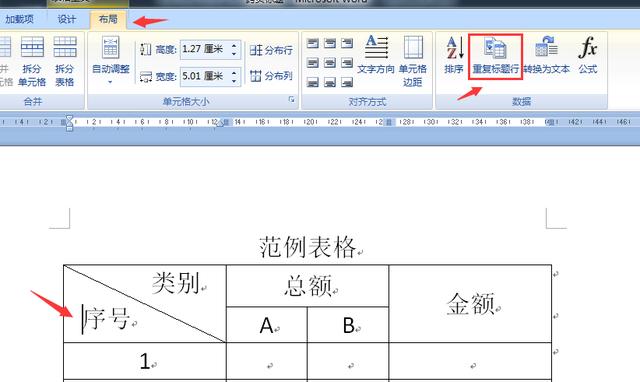
大家请看,复杂的表头也能每页都自动添加,给我们带来极大的便利。
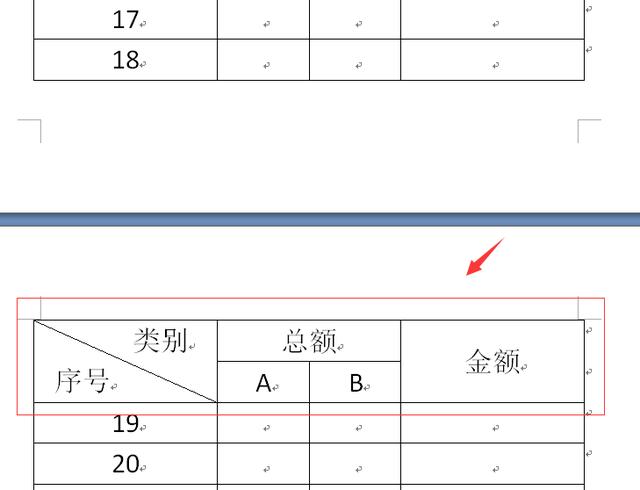
当然了,word表格排版也会出现很多恶心的地方。比如下图中,表格文字内容较多,跨页断行的效果,让人很不舒服。
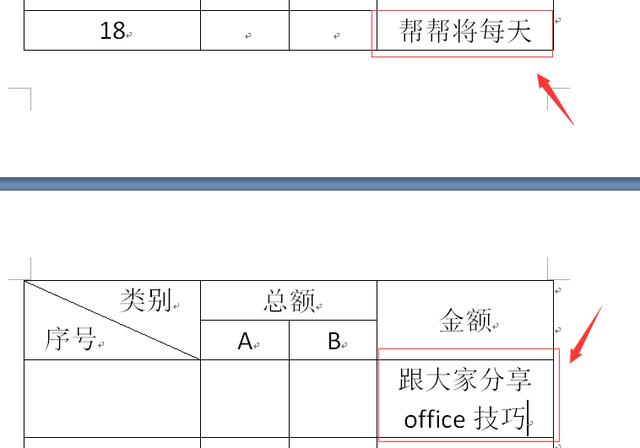
我们可以全选表格,鼠标右键选择表格属性。
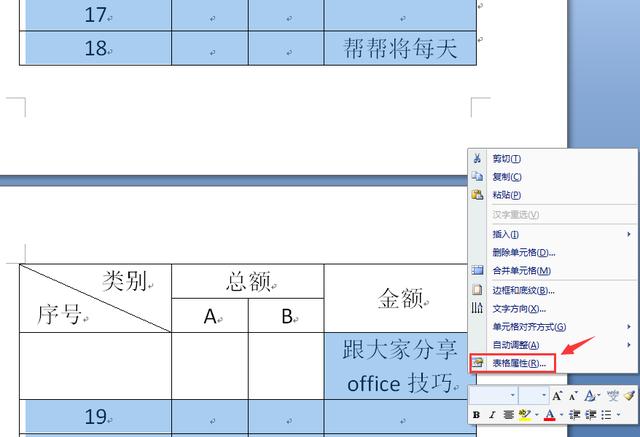
在”行“的设置中,取消勾选”允许跨页断行“。
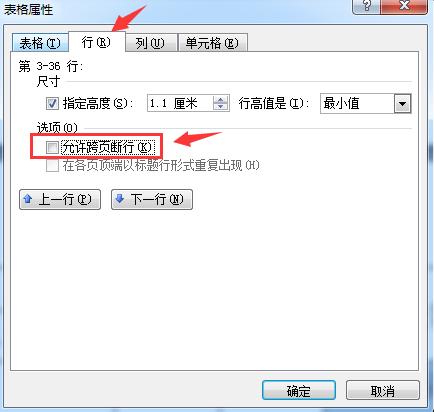
大家看,这样的文字布局才招人喜欢^^
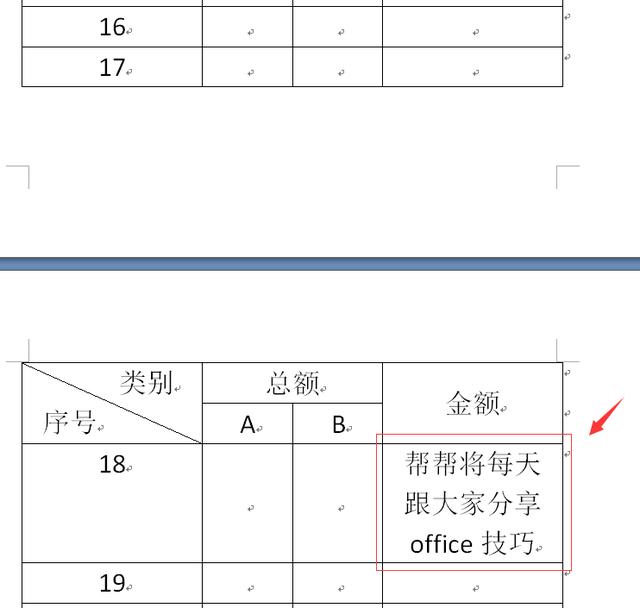
还有一种情况也会经常遇到。某个单元格文字较多,形成多行,造成行距不平均,非常难看的表格布局。
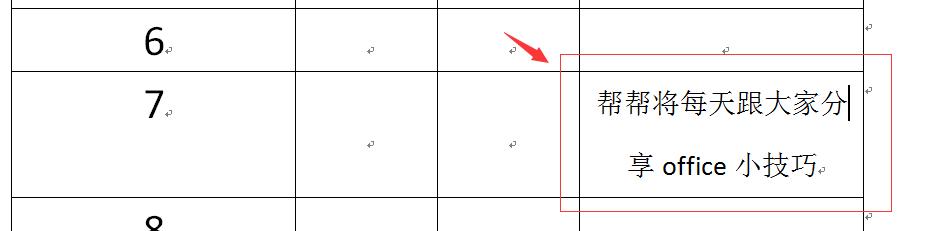
点选需要调整的单元格(也可以全选,根据实际需要来),右键选择表格属性。
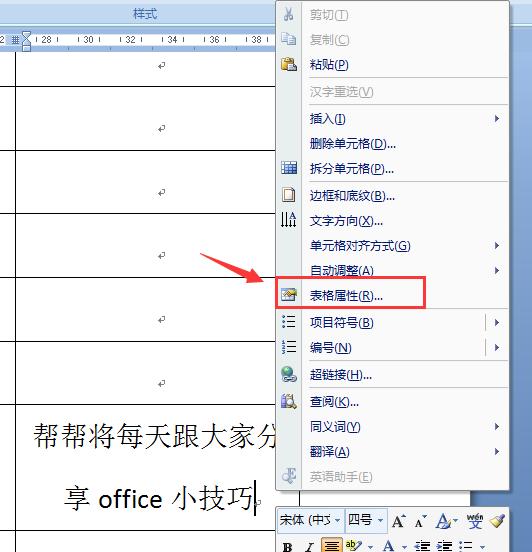
在”表格“的选项中,取消勾选“自动重调尺寸以适应内容”,然后点击确定保存。
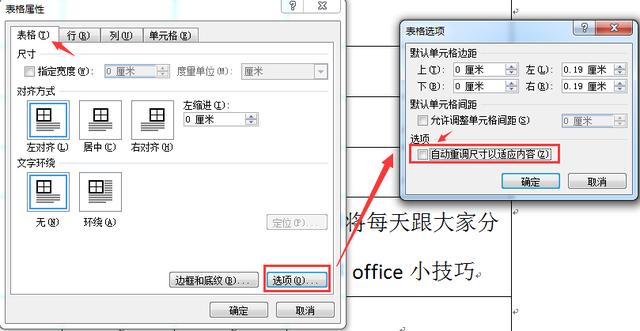
再进入表格属性,在“单元格”的选项中,勾选“适应文字”,点击确定。
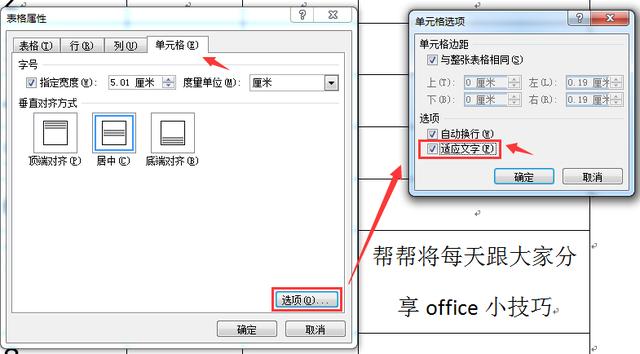
大家看,word会根据单元格大小,自动调整文字,不会出现表格被文字“撑大”的情况。
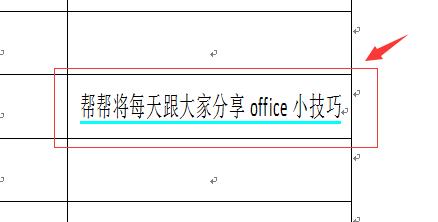
今天的word小技巧分享就到这里,衷心的希望能帮到您。有什么难处,尽管问帮帮,感谢表亲们的观看,拜拜,下课。(求个关注好不好^^)